Hatten Sie schon einmal das Bedürfnis, den Inhalt eines Verzeichnisses oder die Struktur auszudrucken? Dies ist nicht etwas, woran die meisten Windows-Benutzer interessiert sind, aber für diejenigen, die es tun, empfehlen wir es DirPrintOK. Wir lieben dieses Programm, weil es gut funktioniert und auf seine Weise einzigartig ist, insbesondere weil es nicht viele davon gibt.
DirPrintOK für Windows-PC
Nach der Installation sollten Benutzer sofort die Benutzeroberfläche zur Kenntnis nehmen. Hier gibt es nichts Einzigartiges und die Werkzeuge sind nicht optimal angeordnet. Aus unserer Sicht ist die Lernkurve jedoch recht einfach, sobald sich der Benutzer die Zeit nimmt, sich die Dinge anzusehen.
Der wichtigste Aspekt von DirPrintOK sind die angezeigten Verzeichnisse. Der Benutzer sollte sofort eine Reihe von Verzeichnissen sehen und die Benutzer können diejenigen auswählen, die sie ausdrucken möchten, und sie zum späteren Nachschlagen einfach auf ein Blatt Papier ausdrucken.
Wir müssen sagen, dass der Benutzer noch viel mehr tun kann, und darüber werden wir gleich sprechen.
Verzeichnis- und Ordnerinhalte in Windows drucken
Das Folgende soll das Grundwissen zur Verwendung dieses Tools vermitteln:
- Drucken Sie ein Verzeichnis
- Erstellen Sie eine Favoritenliste
- Ändern Sie die Fensterform und mehr
Lassen Sie uns dies aus einer detaillierteren Perspektive betrachten.
1]Drucken Sie ein Verzeichnis
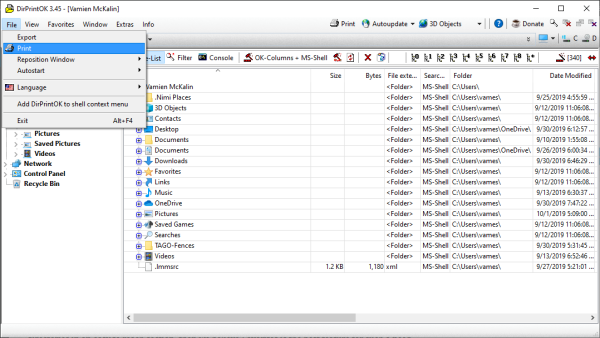
Okay, wenn es darum geht, ein Verzeichnis zu drucken, ist die Aufgabe sehr einfach zu erledigen. Sie sehen, im linken Bereich sollten Sie Ihre Ordner sehen. Klicken Sie darauf und suchen Sie das Verzeichnis, das Sie drucken möchten. Danach empfehlen wir, auf die Registerkarte „Datei“ zu klicken und dort „Drucken“ auszuwählen.
Die nächste Option besteht dann darin, die Seite bei Bedarf anzupassen, sie dann auszudrucken und die Aufgabe abzuschließen, fertig. Es gibt keinen einfacheren Weg, aber wenn Sie einen gefunden haben, erklären Sie ihn bitte in den Kommentaren.
2]Erstellen Sie eine Favoritenliste
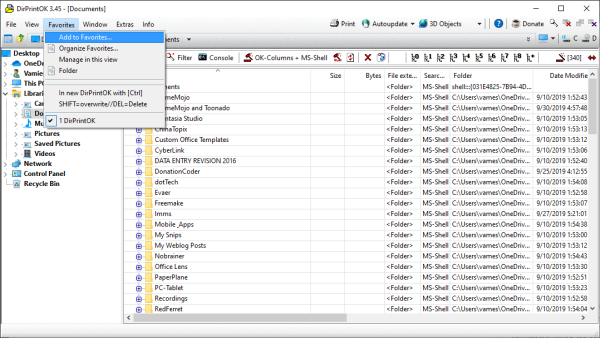
Eine der coolsten Funktionen von DirPrintOK ist die Möglichkeit, Favoriten zu erstellen. Wenn Sie einige Ihrer Verzeichnisse in einem leicht zugänglichen Bereich haben möchten, sind Favoriten unserer Meinung nach die beste Funktion für diesen Bedarf.
Navigieren Sie zum gewünschten Verzeichnis und klicken Sie dann oben auf die Registerkarte „Favoriten“. Wählen Sie anschließend im Menü die Option „Favoriten hinzufügen“ aus, und schon sind Sie fertig.
Wenn Sie nun Ihre Favoriten organisieren möchten, können Sie dies im Handumdrehen über die Registerkarte „Favoriten“ erledigen. Vergessen Sie das also nicht, okay? Okay gut.
3]Ändern Sie die Fensterform und mehr
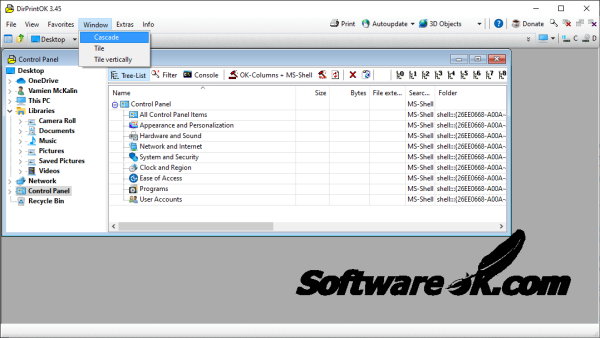
Wenn Sie die Form des Fensters ändern möchten, ist dies durchaus möglich. Wir empfehlen, auf die Registerkarte „Fenster“ zu klicken und eine der drei Optionen auszuwählen. Die Optionen sind also „Kaskadieren“, „Kacheln“ und „Vertikal kacheln“.
Wenn DirPrintOK außerdem nicht zentriert ist und entweder auf den rechten oder linken Rand eingestellt ist, können Sie dies ändern, ohne es manuell verschieben zu müssen. Wählen Sie dazu „Datei“, „Neu positionieren“ und dann eine der drei Optionen aus.
Laden Sie DirPrintOK von herunter offizielle Website wenn es fertig ist.
TIPP: Dieser Beitrag zeigt Ihnen, wie Sie die Liste der Dateien in einem Ordner in Windows drucken.






